win11如何调整桌面颜色
2022-08-16
使用win11电脑的用户,长期看着电脑桌面的颜色,很容易引起视觉疲劳,于是有很多人就想要调整一下自己的桌面颜色,所以就会有很多人问我win11如何调整桌面颜色,下面让我们一起看看是如何处理的。
win11如何调整桌面颜色
1.第一步,需要我们点击桌面下面的【开始菜单】图标,然后就会出现一个下拉框,我们点击框里面的【设置】。
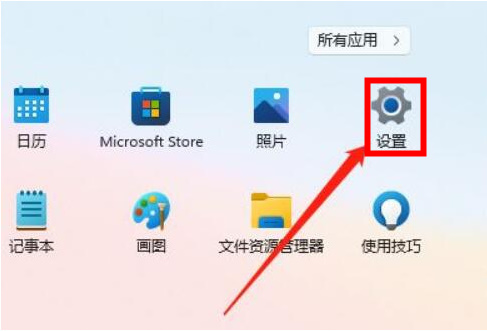
2.第二步,进入设置界面后,我们选择【显示】。
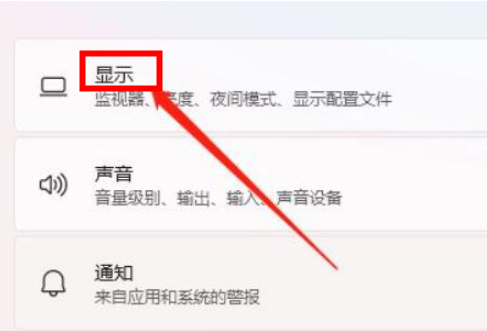
3.第三步,然后我们看向页面下面的【相关设置】,点击它下面的【高级显示】。
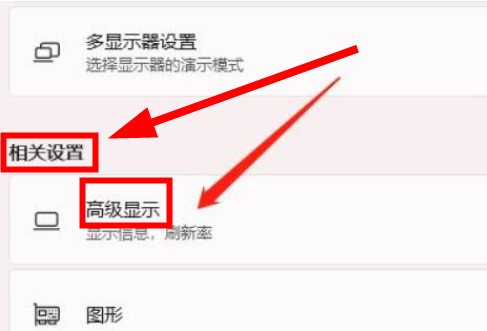
4.第四步,接着我们来到新的窗口里,我们点击窗口下面的【显示器的显示适配器属性】进入。
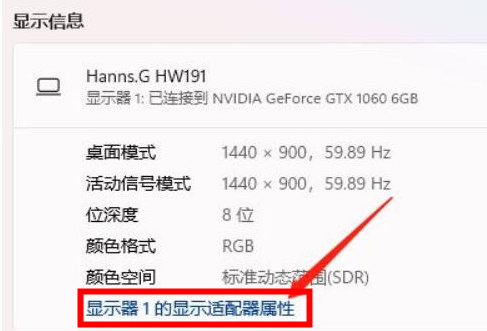
5.第五步,最后点击页面上方的【颜色管理】,继续点击这界面下方的【颜色管理】,这样就可以调整颜色了。
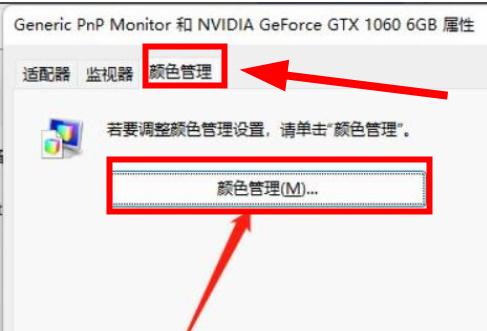
最新教程
-
驱动人生怎么关闭客户端最新版本检测更新:2024-11-16
-
驱动人生怎么设置驱动安装完成后自动删除安装包更新:2024-11-15
-
win10允许应用在后台运行怎么打开更新:2024-11-14
-
win10此设备的用户通知访问权限怎么开启更新:2024-11-13
-
win10此设备的应用诊断信息访问权限怎么打开更新:2024-11-12





